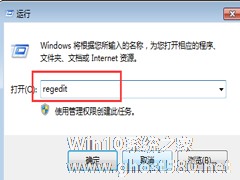-
提高win7访问速度?巧用凭据管理器
- 时间:2024-11-15 07:46:28
大家好,今天Win10系统之家小编给大家分享「提高win7访问速度?巧用凭据管理器」的知识,如果能碰巧解决你现在面临的问题,记得收藏本站或分享给你的好友们哟~,现在开始吧!
今天小编要与大家分享的是Windows7利用凭据管理器提高访问速度,这是很少会遇到的问题,也许还有很朋友还会发出疑问:什么是凭据管理器,作为电脑的业务爱好人士,这是很正常的,你看了本教程,你那些所谓的疑问也都得到解答了.
我们在工作中往往会遇到这种情况,由于需要频繁地登录某服务器,所以每次都需要输入用户名和密码,这种往复的操作显然在影响我们的工作效率,特别是局域网服务器的访问。如果您正在使用的Win7系统,可能就会发现Win7系统已经为用户提供了凭证管理的功能。Win7系统的凭据管理器是一个系统组件,能够帮助用户完成本地访问时的认证工作。当用户第一次输入用户名和密码的时候,凭证管理器可以将这些访问凭据(用户、密码、证书等)保存在本地,再次访问该服务器站点时,Win7系统会自动完成凭据的认证过程。 其实,这个组件从Vista中就有了,但无疑Windows 7中的凭据管理器在功能上更强一些,实用性也更大。
如何实现凭据管理?
首先打开“控制面板”,显示所有控制面板项,可找到“凭据管理器”。进入该页面可看到默认情况下“凭据管理器”并没有保存任何凭据。
在此可以选择添加“Windows 凭据”、“基于证书的凭据”、“普通凭据”这三种类型的凭据。相对来说,“Windows 凭据”和“普通凭据”使用较多。特别是“Windows 凭据”,我们可将HomeGroup的凭据、远程桌面的凭据、共享凭据等添加进来。
至于“普通凭据”,我们可将平时经常访问的站点,比如Windows Live的应用凭据添加进来。添加凭据的方法非常简单,以添加“Windows 凭据”为例,单击“添加Windows凭据”链接进入添加凭据窗口。
分别输入目标地址(Internet地址或网络地址)的名称或者URL地址,以及用户名和密码,最后“确定”即可。此外,保存在“凭据管理器”中的凭据信息我们可随时进行修改、删除。
将访问凭据添加到“凭据管理器”中,不仅可方便我们对于目标站点的访问,同时也便于我们快速地迁移。当凭据添加完毕后,我们可点击凭据管理器窗口中的“备份保管库”链接将凭据信息保存下来。
Win7系统的凭据管理器功能,让用户免去了重新维护远程桌面列表的麻烦,也无需再单独记录HomeGroup自动生动的密码,大大缓解系统管理员的工作负担。
以上就是关于「提高win7访问速度?巧用凭据管理器」的全部内容,本文讲解到这里啦,希望对大家有所帮助。如果你还想了解更多这方面的信息,记得收藏关注本站~
『Win10系统之家独家♀使★用!』
相关文章
-

今天小编要与大家分享的是Windows7利用凭据管理器提高访问速度,这是很少会遇到的问题,也许还有很朋友还会发出疑问:什么是凭据管理器,作为电脑的业务爱好人士,这是很正常的,你看了本教程,你那些所谓的疑问也都得到解答了.
我们在工作中往往会遇到这种情况,由于需要频繁地登录某服务器,所以每次都需要输入用户名和密码,这种往复的操作显然在影响我们的工作效率,特别是局域网服务器的... -

通常我们需要在输入用户名和密码信息之后才能登陆远程计算机,或者访问站点。其实我们完全可以利用win7自带的保存凭据功能,省略掉这些繁琐的步骤,加快我们的工作效率。凭据管理器就是这样一个系统组件,可帮助我们完成本地访问时的认证工作。其实,这个组件从Vista中就有了,但无疑Windows7中的凭据管理器在功能上更强一些,实用性也更大。
打开“控制面板”,显示所有控制面板项,... -

谁都希望自己的计算机启动速度快人一等,但是无论是笔记本还是台式电脑,用的时间长了,都会发现开机速度会变慢,这并不是因为计算机的硬件出了毛病,而是一种常态,就好像人老了,各项机能都衰退了,这时候该如何加快计算机的启动速度呢?特别是在win7系统双核cpu下,今天本教程就给大家讲解这一内容.
Step1:点击开始按钮,在开始菜单的搜索程序和文件输入框中输入Msconfig后回... -
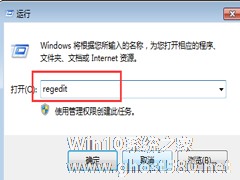
在Win7系统下,浏览网页是我们打开电脑必不可少的操作。但有时页面打开的很慢,对我们的工作或者其它事情产生了一定的影响。那么要什么办法可以提高网页打开速度吗?下面小面就像大家介绍提高网页打开速度的方法,通过该方法会改善网页打开速度的。
设置方法:
1、首先打开Win7系统的注册表编辑器,只要打开开始菜单中的运行,然后输入regedit回车即可打开;
...